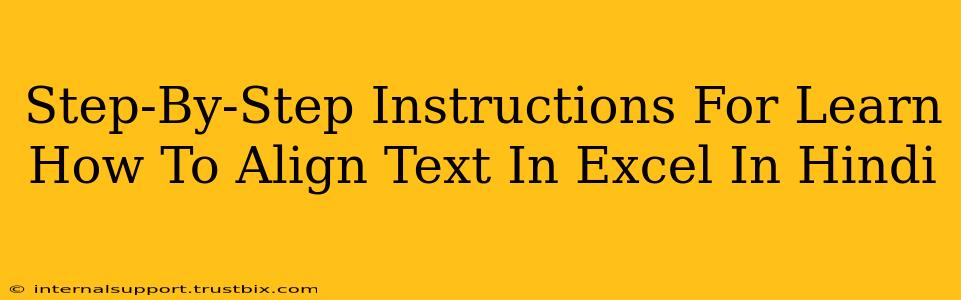एक्सेल में टेक्स्ट को सही तरीके से अलाइन करना आपके स्प्रेडशीट्स को पेशेवर और पढ़ने में आसान बनाने का एक महत्वपूर्ण हिस्सा है। चाहे आप डेटा एंट्री कर रहे हों, रिपोर्ट तैयार कर रहे हों या प्रेजेंटेशन बना रहे हों, सही टेक्स्ट अलाइनमेंट आपके काम को बेहतर बनाता है। इस गाइड में, हम आपको एक्सेल में टेक्स्ट को विभिन्न तरीकों से अलाइन करने के स्टेप-बाय-स्टेप निर्देश देंगे।
एक्सेल में टेक्स्ट अलाइनमेंट के प्रकार
एक्सेल में टेक्स्ट को कई तरीकों से अलाइन किया जा सकता है, जिनमें शामिल हैं:
- बाएँ अलाइनमेंट (Left Alignment): टेक्स्ट सेल के बाएँ किनारे से शुरू होता है। यह डिफ़ॉल्ट अलाइनमेंट है।
- दाएँ अलाइनमेंट (Right Alignment): टेक्स्ट सेल के दाएँ किनारे से शुरू होता है। आमतौर पर संख्याओं के लिए उपयोग किया जाता है।
- केंद्रित अलाइनमेंट (Center Alignment): टेक्स्ट सेल के बीच में केंद्रित होता है।
- जस्टिफाइड अलाइनमेंट (Justified Alignment): टेक्स्ट सेल के दोनों किनारों पर समान रूप से वितरित होता है।
स्टेप-बाय-स्टेप निर्देश: टेक्स्ट को अलाइन करना
इन स्टेप्स का पालन करके आप आसानी से अपने टेक्स्ट को अलाइन कर सकते हैं:
1. सेल या रेंज का चयन करें:
सबसे पहले, आप जिस टेक्स्ट को अलाइन करना चाहते हैं, उस सेल या सेल्स की रेंज को सिलेक्ट करें। आप एक ही सेल, कई सटे हुए सेल्स या गैर-सटे हुए सेल्स का चयन कर सकते हैं।
2. होम टैब पर जाएँ:
एक्सेल विंडो के शीर्ष पर स्थित "होम" टैब पर क्लिक करें।
3. अलाइनमेंट विकल्प चुनें:
"होम" टैब पर, आपको "अलाइनमेंट" सेक्शन मिलेगा। यहाँ आपको विभिन्न अलाइनमेंट विकल्प दिखाई देंगे:
- बाएँ अलाइनमेंट:
<img src="left_align.png" alt="बाएँ अलाइनमेंट आइकन">(इस आइकन पर क्लिक करें) - केंद्रित अलाइनमेंट:
<img src="center_align.png" alt="केंद्रित अलाइनमेंट आइकन">(इस आइकन पर क्लिक करें) - दाएँ अलाइनमेंट:
<img src="right_align.png" alt="दाएँ अलाइनमेंट आइकन">(इस आइकन पर क्लिक करें) - जस्टिफाइड अलाइनमेंट:
<img src="justified_align.png" alt="जस्टिफाइड अलाइनमेंट आइकन">(इस आइकन पर क्लिक करें)
4. शॉर्टकट कीज़ का उपयोग करें:
आप कीबोर्ड शॉर्टकट का भी उपयोग कर सकते हैं:
- बाएँ अलाइनमेंट: Ctrl + L
- केंद्रित अलाइनमेंट: Ctrl + E
- दाएँ अलाइनमेंट: Ctrl + R
अतिरिक्त सुझाव
- संख्याओं के लिए दाएँ अलाइनमेंट: संख्याओं को हमेशा दाएँ अलाइन करें ताकि वे एक-दूसरे के साथ आसानी से तुलना किए जा सकें।
- शीर्षक के लिए केंद्रित अलाइनमेंट: शीर्षक को केंद्रित अलाइनमेंट देकर उन्हें स्पष्ट और आकर्षक बनाएँ।
- लंबे टेक्स्ट के लिए वर्ड रैप: यदि आपके सेल में बहुत लंबा टेक्स्ट है, तो "वर्ड रैप" विकल्प का उपयोग करें ताकि टेक्स्ट कई लाइनों में विभाजित हो जाए और सेल से बाहर न जाए। यह "होम" टैब के "अलाइनमेंट" सेक्शन में उपलब्ध है।
यह गाइड आपको एक्सेल में टेक्स्ट को आसानी से अलाइन करने में मदद करेगा। इन सरल स्टेप्स का पालन करके, आप अपने स्प्रेडशीट्स को अधिक पेशेवर और व्यवस्थित बना सकते हैं। अगर आपके कोई प्रश्न हैं, तो बेझिझक पूछें!